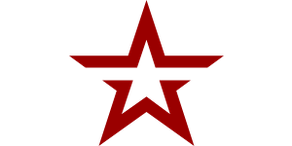Подключение к ФГИС ЕИАС/ПО «Тарифы»
Порядок действий для начала работы в ПО «Тарифы» и ФГИС ЕИАС:
1. Получить квалифицированную электронную подпись и лицензию на соответствующий крипто-провайдер для каждого рабочего места в удостоверяющем центре, входящим в Перечень аккредитованных удостоверяющих центров на портале уполномоченного федерального органа в области использования электронной подписи или Перечень аккредитованных удостоверяющих центров на сайте Министерства цифрового развития, связи и массовых коммуникаций Российской Федерации.
2. Пройти регистрацию* на порталах федерального и регионального сегмента ЕИАС:
* Регистрацию желательно не производить при помощи веб-браузера Internet Explorer
- ФГИС ЕИАС - «Федеральная государственная информационная система «Единая Информационно-Аналитическая Система «Федеральный орган регулирования - Региональные органы регулирования - Субъекты регулирования» portal.eias.ru (для работы в веб-версии «ЕИАС Мониторинг» (monitoring.eias.ru) в целях получения запросов и сообщений от «ФАС»)
Инструкция по подключению к федеральному порталу ФГИС ЕИАС
Регистрация в Федеральном сегменте необходима для:
- Получения от ФАС России электронных запросов группы «Прогнозные балансы» и «46 формы - сфера ЭЭ и ТС»;
- Возможности заполнения электронных форм (запросы по которым формирует ЛенРТК), разработчиком по которым является ФАС России, а также для формирования ссылок на хранилище документов ФАС России для данных форм.
- ПО «Тарифы» - «Программное обеспечение для автоматизации функций тарифного регулирования Ленинградской области»
Для регистрации в ПО «Тарифы» необходимо направить обращение на портал обслуживания программного обеспечения по данной ссылке или обратиться к специалистам ЛенРТК
* желательно зарегистрироваться с одним и тем же логином, паролем на двух вышеуказанны порталах
* Перечень организаций для выбора на порталах формируется на основе единого реестра регулируемых организаций, если в списках регулируемых организаций нет нужной организаций, за которую участник будет предоставлять отчетность, то необходимо обратиться к региональному регулятору. Для внесения данных в Модуль «Реестр организаций» регулируемой организации необходимо направить письмо в адрес ЛенРТК и приложить две заполненные формы из раздела «ФОРМЫ ДОКУМЕНТОВ».
* Если участник будет предоставлять отчетность за другую организацию, то необходимо при регистрации на порталах приложить скан-копию доверенности на предоставление права отчетности от имени организации-доверителя на имя Вашей организации-представителя и уже после выбрать организацию из реестра. Доверенность должна быть с подписью и печатью.Если участник будет отчитываться только за себя, то необходимо выбрать свою организацию из реестра, а в качестве подтверждающего документа необходимо загрузить скан-копию учредительного документа.
3. Установить на рабочее место «КриптоПро CSP», а также плагин КриптоПро ЭЦП Browser plug-in, пользуясь инструцией
4. Установить полученный сертификат электронной подписи на рабочее место через «КриптоПро CSP» в соответствии с инструкцией, описанной в базе знаний (подробную консультацию по работе криптопровайдеров и электронных подписей можно получить в Удостоверяющем центре, где была приобретена ЭП).
5. Настроить модуль «ЕИАС Мониторинг» в соответствии с рекомендациями.
!Если в списке серверов отсутствует «Ленинградская область», тогда необходимо выполнить действия, описанные в базе знаний.
Отправка отчетности в веб-версии происходит по адресу: https://web.eias.ru/.
Вход в веб-версию «ЕИАС Мониторинг» осуществляется учетными данными от Федерального портала (portal.eias.ru).
Для отправки электронной отчетности через веб-систему необходимо иметь:
- Установленный плагин создания и проверки электронной подписи для браузера «КриптоПро ЭЦП Browser plug-in». Скачать плагин можно по ссылке.Установка плагина КриптоПро ЭЦП Browser plug-in в Windows описана в знании по ссылке. Принцип работы с плагином КриптоПро ЭЦП Browser plug-in описан в знании по ссылке.